创建计算配置文件
计算配置文件将计算模型配置为针对数据集运行。 您可以通过活动连接或应用中的任何实体(如参考数据或活动数据源)映射这些计算模型。
备注
单个计算作业中可以计算的活动数是有限制的。 限制计算作业的最简单方法是缩小计算配置文件标准。 由于计算的复杂性,目前预计您将每个计算配置文件限制为不超过 50,000 条记录。
添加计算配置文件
在计算下的左侧导航上,选择计算配置文件。
选择新建。
在计算配置文件设置窗格上,填写以下字段:
- 计算配置文件名称 (必填):输入计算配置文件的名称。 要尽可能具体。
- Description (可选):提供有关计算配置文件的详细信息。
- 模块 (必需):指定与计算配置文件关联的模块。
根据您选择的模块,选择其他选项,如此表所述。
备注
Sustainability Manager 中的计算不支持多选选项集字段。
模块 选项 碳活动 排放源 (必填):选择列表中的排放源。
IPCC 评估报告版本 (必填):您可以保留默认报告版本或选择其他报告版本。 要详细了解评估报告版本及其在 Microsoft Sustainability Manager 中的使用方式,请转到全球变暖潜能值 (GWP)。参考数据 活动数据源 (必填):选择下拉列表中的活动数据源。 价值链 数据类型 (必需):选择下拉列表中的数据类型。 水能 活动数据源 (必填):选择下拉列表中的活动数据源。 筛选要在计算中使用的数据集。 由于活动数据在 Dataverse 中的存储方式,如果您选择添加相关实体,需要对活动数据使用显式、非嵌套筛选器,来确保您的计算配置文件正常工作。 此限制意味着,如果您使用查找列进行筛选,支持的唯一运算符是等于,并且您无法通过添加相关实体来设置联接。
例如,支持这两个屏幕截图中显示的筛选器:

不支持使用相关实体进行筛选,如此屏幕截图所示:
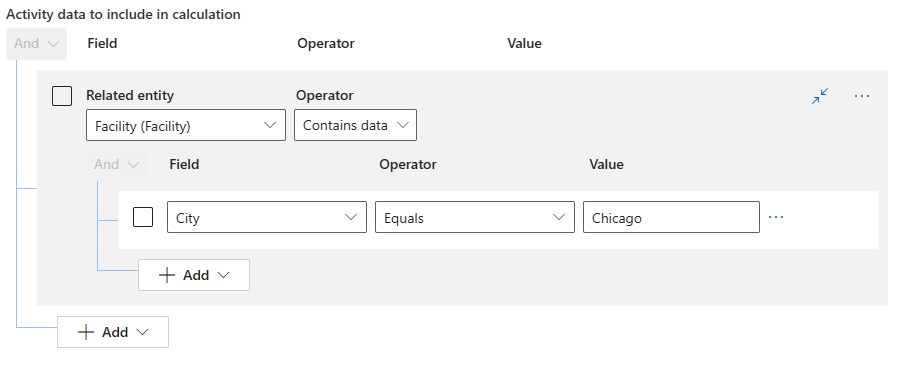
更详细的说明:活动数据存储在弹性表中 Dataverse。 您可以在创建和编辑弹性表的 Dataverse 文档中了解有关弹性表的更多信息。 弹性表用于实时处理大量数据。 使用弹性表,您可以导入、存储和分析大量数据,而不会出现扩展性、可伸缩性或性能问题。 由于弹性表目前不支持的功能一节中列出的限制,计算配置文件中的筛选功能受到限制。
备注
如果最初没有加载筛选器控件,清除缓存并刷新浏览器。
选择添加。
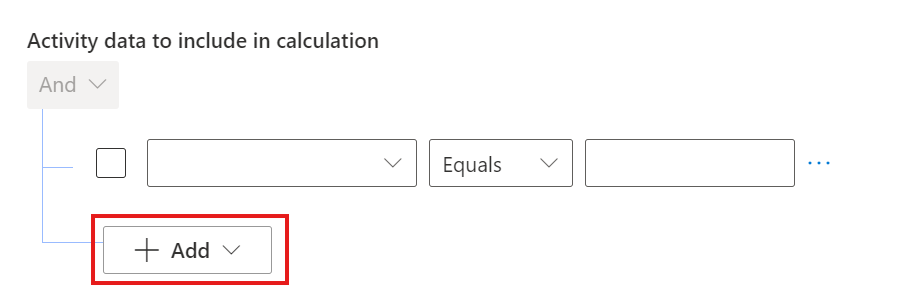
选择添加行或添加组。
在字段下选择字段。
对于活动数据,在运算符下,选择等于。
在值下,选择或输入一个值。
根据需要为其他筛选器添加行。
在计算模型(必填)字段中,至少选择一个计算模型。 要添加更多,选择字段旁边的 + 按钮。
在计划(可选)下,选择刷新数据时自动运行(除非计算是一次性计算)。 如果您选择此选项,您的计划将与按筛选器条件拉取的数据的计划匹配。
选择下一步。
在预览结果窗格中,确保结果符合您的期望,然后选择保存。
选择完成。
要启动计算作业,在计算配置文件页面上,选择您的计算配置文件,然后选择运行计算。
查看计算配置文件
计算配置文件页面包含显示高级信息的磁贴,以便您可以快速了解您的配置文件和相关计算作业的运行状况。 磁贴上可用的信息包括状态、上次运行时间、排放源和使用的计算模型。 选择磁贴后,页面右侧的窗格会显示摘要信息并允许您查看计算配置文件历史记录。
查看计算配置文件作业的状态
在左侧导航窗格中,选择计算配置文件。
选择要查看的配置文件。 右侧窗格会显示高级摘要信息。
要查看有关上次运行的详细信息和以前计算作业的历史记录,请在右侧窗格中选择历史记录。 每个关联的运行都将包含有关每个计算作业的详细信息,例如上次运行的时间和成功率。
若要查看错误和失败的作业,请执行以下步骤:
- 选择最近计算作业的名称。
- 查看错误代码。
- 查看明细项目详细信息(如果适用)。 这些详细信息显示在所显示的错误下面。
编辑计算配置文件
- 在左侧导航窗格中,选择计算配置文件。
- 选择要编辑的配置文件。
- 在操作窗格上,选择铅笔图标进行编辑。 将打开用于创建配置文件的向导。
- 编辑所需字段。
- 保存更改并关闭页面。
备注
对于每个计算配置文件,当执行新的计算时,将删除之前的计算错误和与活动相关的排放。
在数据导入后自动运行计算配置文件
自动计算刷新功能可在引入新数据时自动执行计算配置文件。 要有效地使用自动计算刷新,执行以下步骤:
- 在左侧导航窗格中,选择计算配置文件。
- 选择要编辑的配置文件。
- 在操作窗格上,选择铅笔图标进行编辑。 将打开用于创建配置文件的向导。
- 在计划下,选中刷新数据时自动运行此计算框。
- 选择下一步,保存您的更改,然后关闭页面。
备注
确保计算配置文件中的条件与您要在计算中运行的特定数据一致。 这些条件确定自动计算刷新应在何时触发计算。
当为该特定数据源获取新数据时,将运行自动计算刷新。 例如,如果您将计算配置文件配置为计算范围 3 类别 1 采购的货物和服务的排放,自动计算刷新仅在通过引入流程引入与该特定数据源相关的新数据时运行。 对于在引入流程之外手动添加的数据,自动计算刷新不会运行。
注意
如果您将多个计算配置文件配置为在同一数据源上运行,每个配置文件将根据自动刷新设置独立计划计算。 您可以将多个计算配置文件设置为在同一数据源上自动刷新,每个配置文件在引入新数据时均触发计算。
管理计算配置文件中的重叠数据
当您在同一数据源上运行多个具有重叠筛选器的计算配置文件时,防止重复计算排放量非常重要。 Sustainability Manager 通过以下方式避免重复计算排放量:
- 重复数据删除:如果计算配置文件 A 在计算配置文件 B 之前运行,并且它们在数据覆盖率上重叠,则计算配置文件 B 会在重新计算重叠活动排放量之前删除这些排放量,以避免对相同的排放量进行两次计数。
- 新的排放计算:删除重复数据后,计算配置文件 B 根据其特定筛选条件生成新的排放数据。
要防止重复计算,请按照以下指南操作:
- 仔细定义筛选条件,以避免重叠。
- 与团队协调,确保筛选器不会冲突。
- 定期查看和调整计算配置文件,以维护准确的可持续性报告。
重试计算
当计算导致错误时,Sustainability Manager 会在初始计算作业完成后自动重试任何出现数据验证错误的失败活动。
如果错误仍然存在,您可以手动重试计算:
确保您的碳活动数据包含所有必填字段,包括计算模型中引用的数据。 还要确保系数映射是完整的。
在计算配置文件中,选择一个有错误的计算作业,滚动到底部的至最近作业的计算错误表,选择重试作业。 Sustainability Manager 将重试所有失败的活动。
备注
您只能对整个计算作业重试计算,而不能对子集重试。 如果选择记录的子集,重试作业按钮将消失。 要让它重新出现,取消选择所有记录。
在所有活动成功之前,只能重新运行计算作业的失败活动。 如果您的计算模型发生变化,您无法重试计算。 在这种情况下,您需要重新运行整个计算配置文件。
文章历史记录
| 日期 | 更新说明 |
|---|---|
| 2024 年 7 月 16 日 | 将本文与创建计算模型分开。 向添加计算配置文件添加了有关筛选的信息,用来说明您需要用于筛选活动数据的选项。 在重试计算中添加了注释,说明您只能重试整个作业,而不能重试记录的子集。 |
